É importante ter um bom áudio durante as reuniões com zoom. Se você não sabe o que os outros estão dizendo, é difícil dizer uma palavra boa. Ou você pode perder uma pergunta feita para você. A boa notícia é que você pode alterar as opções e ver se isso melhora o som de suas reuniões do Zoom.
Claro, você pode encontrar problemas como ecos durante suas chamadas do Zoom , mas você nunca sabe; talvez com algumas alterações de áudio, o problema possa ser corrigido. Algumas opções de áudio que você pode alterar incluem testar o microfone e os alto-falantes, bloquear ruídos de fundo e outros.
Como melhorar reuniões de áudio em zoom
Antes de ir para as Configurações, certifique-se de que a versão do zoom que você está usando é a mais recente. Você pode verificar o Zoom para obter as atualizações mais recentes acessando o cliente de desktop e clicando na imagem do perfil . Quando as opções adicionais aparecerem, clique na opção Verificar atualizações .
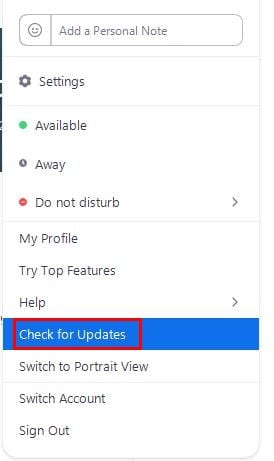
Se você já usa a versão mais recente do Zoom, verá uma mensagem avisando. Assim que estiver fora do caminho, abra o cliente de área de trabalho Zoom e clique na engrenagem. Agora você deve ver várias opções à sua esquerda; clique naquele que diz Áudio.
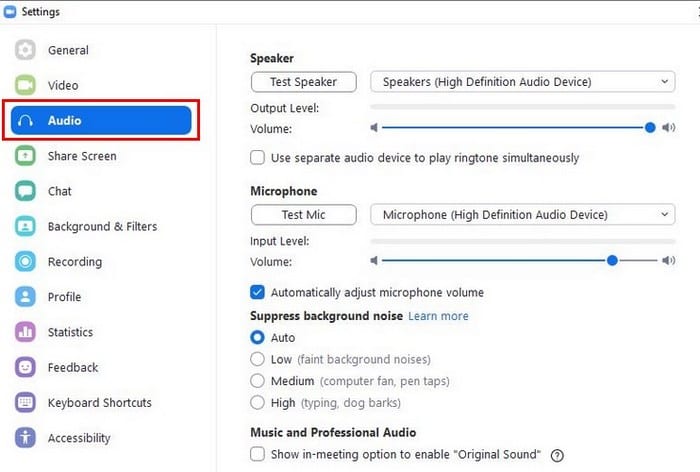
Clique na opção Testar alto-falante e o Zoom começará a reproduzir um som para que você possa testar o funcionamento dos alto-falantes. Você também pode ajustar o nível de saída do áudio, e também há uma opção que você pode ativar para usar um dispositivo de áudio separado para reproduzir o toque simultaneamente. Se você quiser testar o funcionamento do seu microfone, clique na opção Test Mic. Você será solicitado a falar e, se tudo estiver funcionando corretamente, sua voz deverá ser reproduzida. Se você conectá-lo a um microfone externo, certifique-se de selecioná-lo no menu suspenso de microfone, para que o som seja captado do microfone externo.
Pode ser muito chato quando você está em uma reunião do Zoom, e o ruído de fundo não permite que outras pessoas o ouçam claramente. Em Suprimir ruído de fundo, você pode defini-lo em diferentes níveis automático, Baixo, Médio e alto. Além disso, se precisar ver as opções na reunião para habilitar o som original, você também pode habilitá-lo. Para ouvir o som de uma chamada recebida e de seus participantes claramente, certifique-se de habilitar Usar dispositivo de áudio separado para tocar o toque.
Outras maneiras de ajustar o som de suas reuniões futuras do Zoom são ativando ou desativando opções como:
- Silencie meu microfone ao entrar em uma reunião
- Não solicitar a caixa de diálogo de entrada de áudio quando estiver usando áudio de terceiros
- Pressione e segure a tecla de espaço para reativar seu som temporariamente
- Botões de sincronização no fone de ouvido
Se você quiser ir um pouco mais longe, pode clicar no botão Avançado e acessar opções como processamento de sinal por drivers de dispositivo de áudio do Windows e cancelamento de eco.
Conclusão
Quando você está em uma reunião do Zoom, gosta de ouvir todos claramente. Outra coisa igualmente importante é que os outros também o ouçam com clareza. Esperançosamente, ao fazer algumas alterações nas configurações de áudio, você pode corrigir qualquer problema de áudio que estava tendo. Você precisa alterar muitas configurações de áudio em sua conta do Zoom? Compartilhe sua opinião nos comentários abaixo e não se esqueça de compartilhar o artigo com outras pessoas nas redes sociais.
